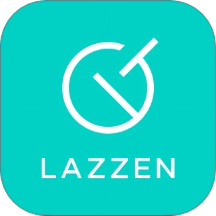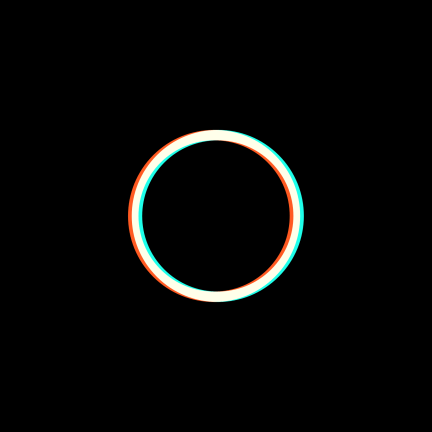谷歌浏览器如何设置兼容模式设置兼容模式教程
2025-01-24 21:48:13作者:饭克斯
谷歌浏览器变身IE模式,轻松添加兼容性视图教程
在浏览网页时,你是否遇到过某些特定网站或网页只能在IE浏览器下正常显示或操作的情况?比如验证码图片无法显示,或者某些功能在谷歌浏览器中无法正常使用。这些问题往往源于网站对浏览器的兼容性要求。为了满足这些需求,谷歌浏览器提供了一个通过安装插件来实现IE模式的方法,即添加兼容性视图。本文将详细介绍如何在谷歌浏览器中添加并使用兼容性视图,让你轻松应对这些兼容性难题。
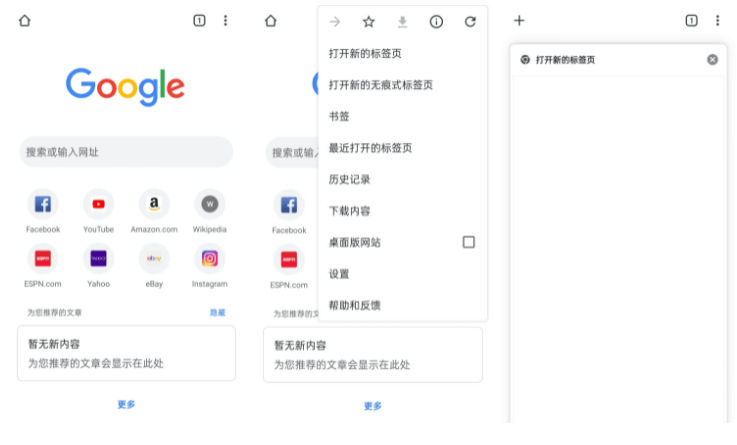
一、准备工作:下载IE Tab插件
首先我们需要在网络上搜索并下载名为“IE tab”的插件。这个插件允许谷歌浏览器在特定标签页中模拟IE浏览器的环境,从而解决兼容性问题。请确保从官方网站或可信的下载源获取插件,以保证安全性和稳定性。
二、安装插件:扩展程序管理
打开谷歌浏览器:启动你的谷歌浏览器,准备进行插件的安装。
进入设置页面:点击右上角的“三条杠”按钮(通常称为“菜单”或“更多操作”按钮),然后选择“设置”选项。
找到扩展程序:在设置页面的左侧导航栏中,找到并点击“扩展程序”链接。这将带你进入谷歌浏览器的扩展程序管理页面。
拖放安装插件:将下载好的“IE Tab”插件文件(通常是一个.crx文件)直接拖放到扩展程序管理页面中。浏览器将自动识别并安装该插件。
三、配置插件:启用兼容性视图
查看插件:安装完成后,回到谷歌浏览器的首页或任意页面。在右上角你应该能看到新增的“IE Tab”插件图标。
进入选项设置:点击“IE Tab”插件图标,选择“选项”或类似的设置入口。这将打开IE Tab插件的配置页面。
配置兼容性视图:在配置页面的底部或相关设置区域,你可以找到与兼容性视图相关的设置选项。这里你可以指定哪些网站或网页在打开时自动使用IE模式,或者手动切换当前标签页到IE模式。
四、使用兼容性视图
现在当你访问那些需要IE环境才能正常显示的网站或网页时,只需点击“IE Tab”插件图标,选择“在当前标签页使用IE模式”即可。这样谷歌浏览器就会在该标签页中模拟IE浏览器的环境,确保网页能够正常显示和操作。
五、注意事项
虽然IE Tab插件能够解决大部分兼容性问题,但它并不是万能的。有些网站可能仍然会因为底层技术的差异而无法完全兼容。
在使用IE模式时,浏览器的安全性和隐私设置。IE浏览器本身存在一些已知的安全漏洞,所以在使用时要格外小心。
定期检查并更新IE Tab插件以确保其兼容性和安全性。
通过上述步骤,你就可以在谷歌浏览器中轻松添加并使用兼容性视图了。无论是为了解决验证码显示问题,还是为了满足特定网站的兼容性要求,IE Tab插件都是一个非常实用的工具。希望本文对你有所帮助!
总结:
下载IE Tab插件,安装插件,配置插件,使用兼容性视图即可。